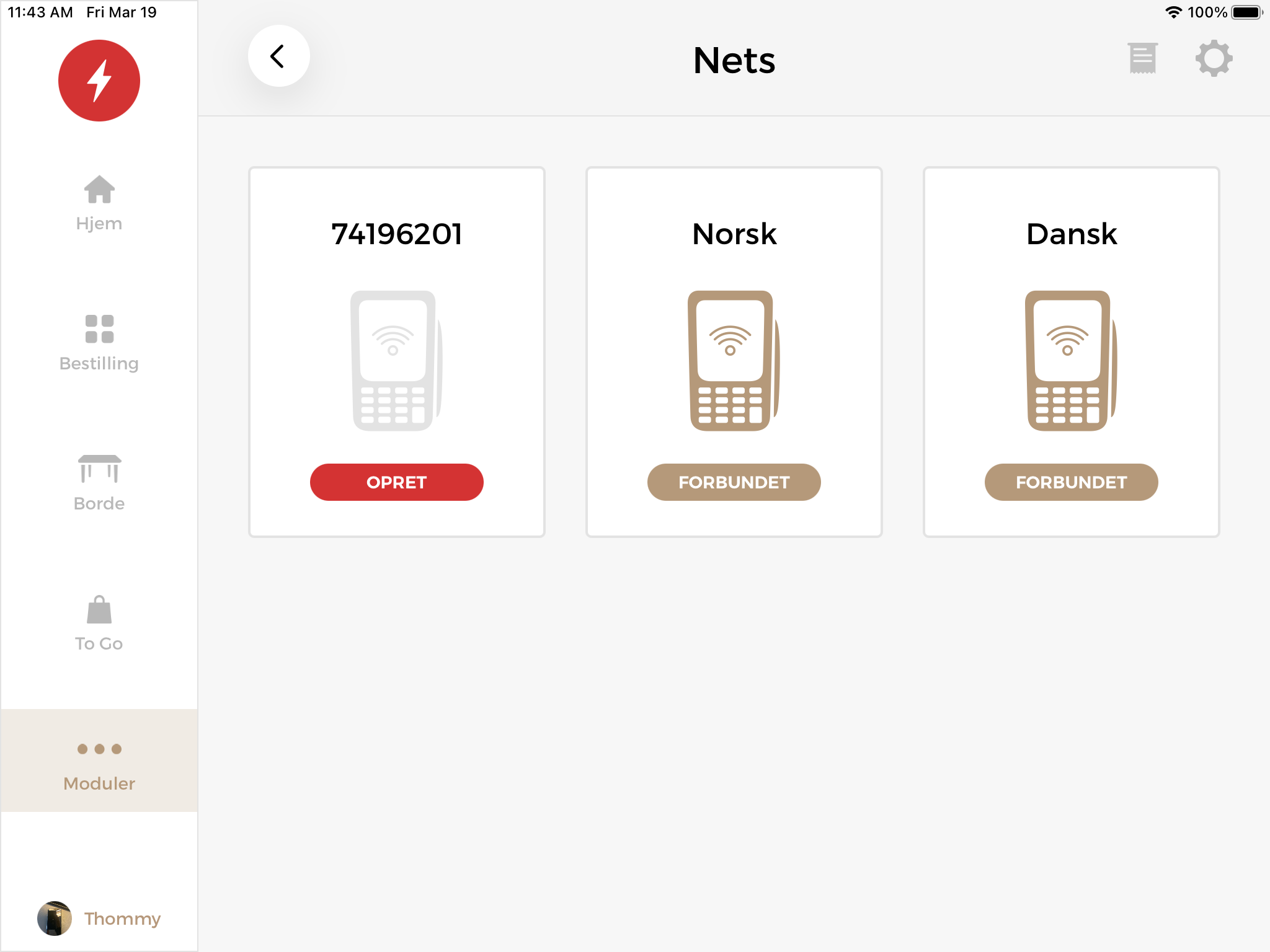Med vår Nets-integrasjon sender vårt kassesystem automatisk beløpet til din Nets-terminal. Du unngår derfor manuell inntasting og feil. Terminalen må kobles til ruteren din.
Innholdsfortegnelse
1. Bestilling av terminaler og innløsningsavtale
3. Integrasjon
3.2 Koble til Nets Cloud-terminalen din på iPad
3.4 Polling av terminalen og utskrift av kvitteringen på nytt
4.1 Drikkepenger på terminalen
1. Terminalordre & innløsningsavtale
Lane-3000-terminalen er en LAN-terminal som er koblet til ruteren din. Du kan velge en 2m eller 5m kabel. Hvis ruteren din er lenger unna, må du bruke forlengelse med en bryter.
Kontakt vår supportavdeling på +45 71 99 26 24 eller support@quickorder.io
Hvis du allerede har en terminal eller innløsningsavtale, kontakt oss uansett slik at vi kan sikre at oppsettet ditt passer til integrasjonen.
2. Sette opp terminalen
Når du bestiller en Cloud-terminal fra Nets, sender de deg et brukernavn og passord. Husk å lagre disse siden de vil bli brukt i oppsettet.
Selve terminalen oppdateres med Brukernavn og Passord ved mottak, og må derfor ganske enkelt aktiveres og kobles til Internett.
2.1 Aktivering av terminal:
Boksen fra Nets inkluderer terminal, kabel og strømforsyning.
Kabelen kan sees nedenfor:

- Installer kabel i terminal og ruter. HDMI-plugg i terminal og ethernet-plugg i ruter/bryter
- Koble strømforsyningen til stikkontakten og over kabelen
- Så snart strømmen er på, starter terminalen
Du kan deretter begynne å sette opp integrasjonen i Quickorder-backkontoret i neste trinn.
3. Integrasjon
3.1 Oppsett i Backoffice
For å bruke Nets Cloud-terminalen må Integrasjonen være aktivert.
Trykk på Innstillinger i menyen til venstre.
Trykk på Integrasjoner.
Trykk på Koble til på Nets-integrasjonen (1) .
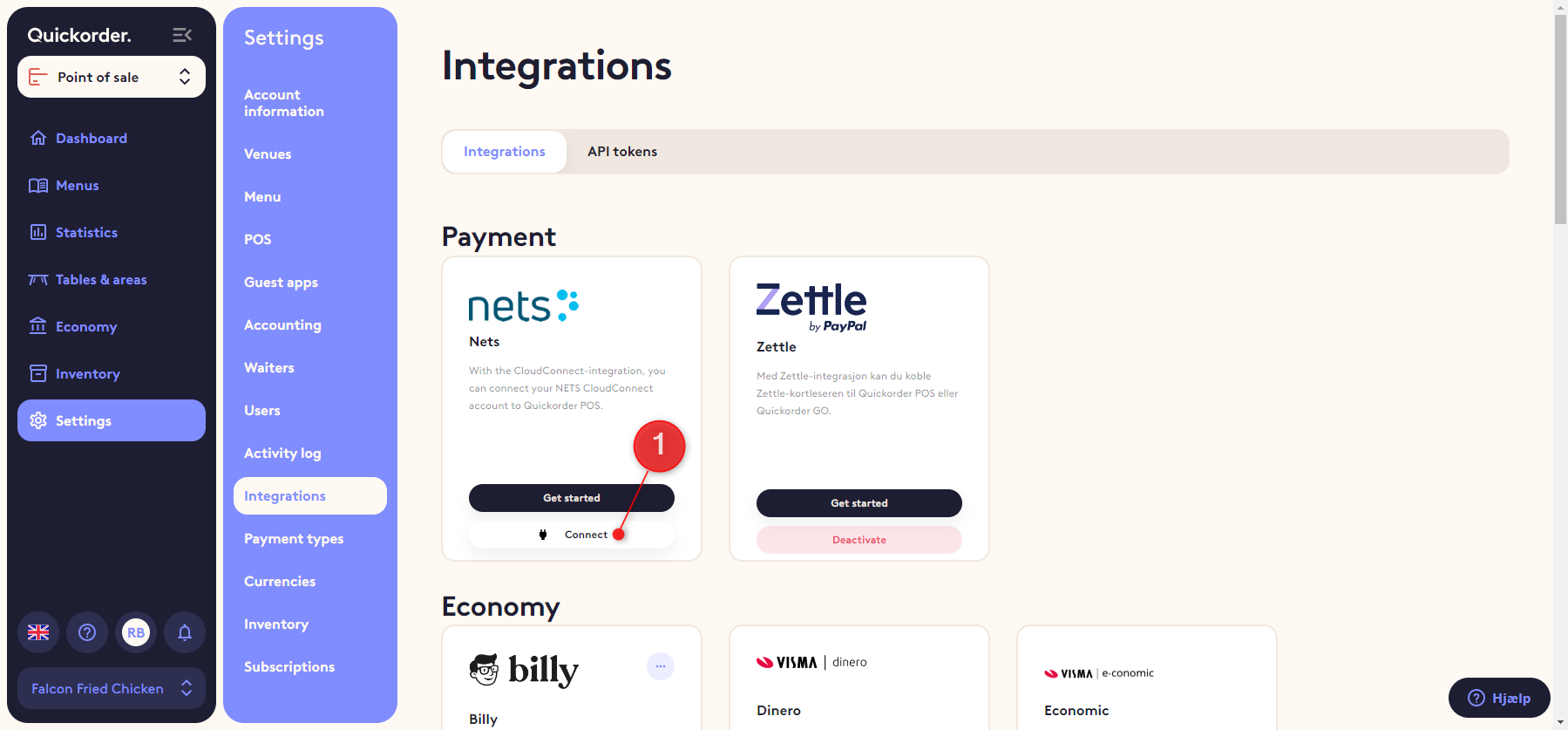
3.2 Koble til Nets Cloud-terminalen din på iPad
Start med å synkronisere appen din slik at Nets Cloud er aktivert som betalingstype (1).
Du må da logge inn på Nets CloudConnect (2).
Trykk på Moduler i venstremenyen.
Trykk på Nets under Integrations.
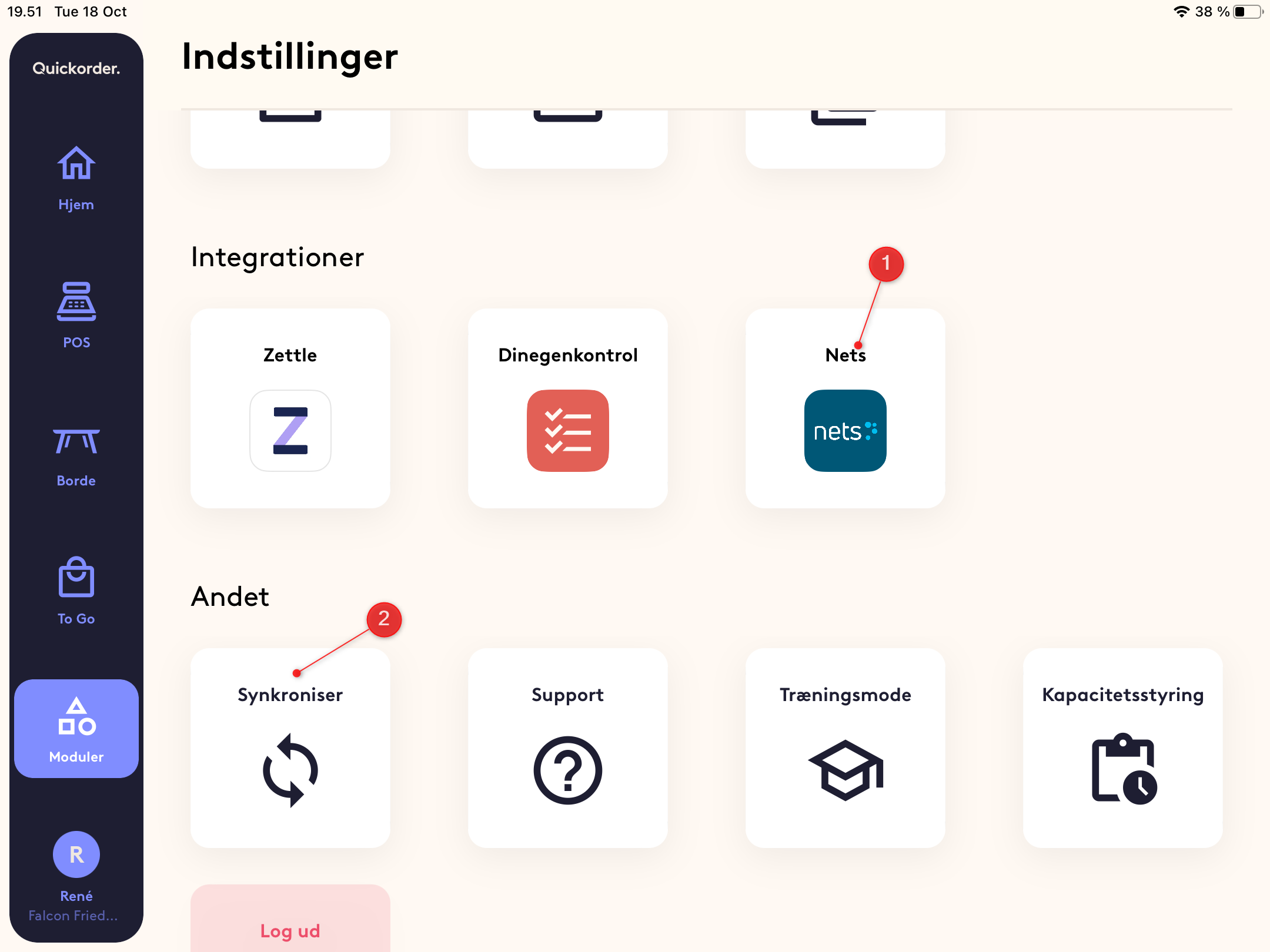
Skriv inn brukernavn og passord fra Nets, som ble sendt i forbindelse med bestilling av terminalen.
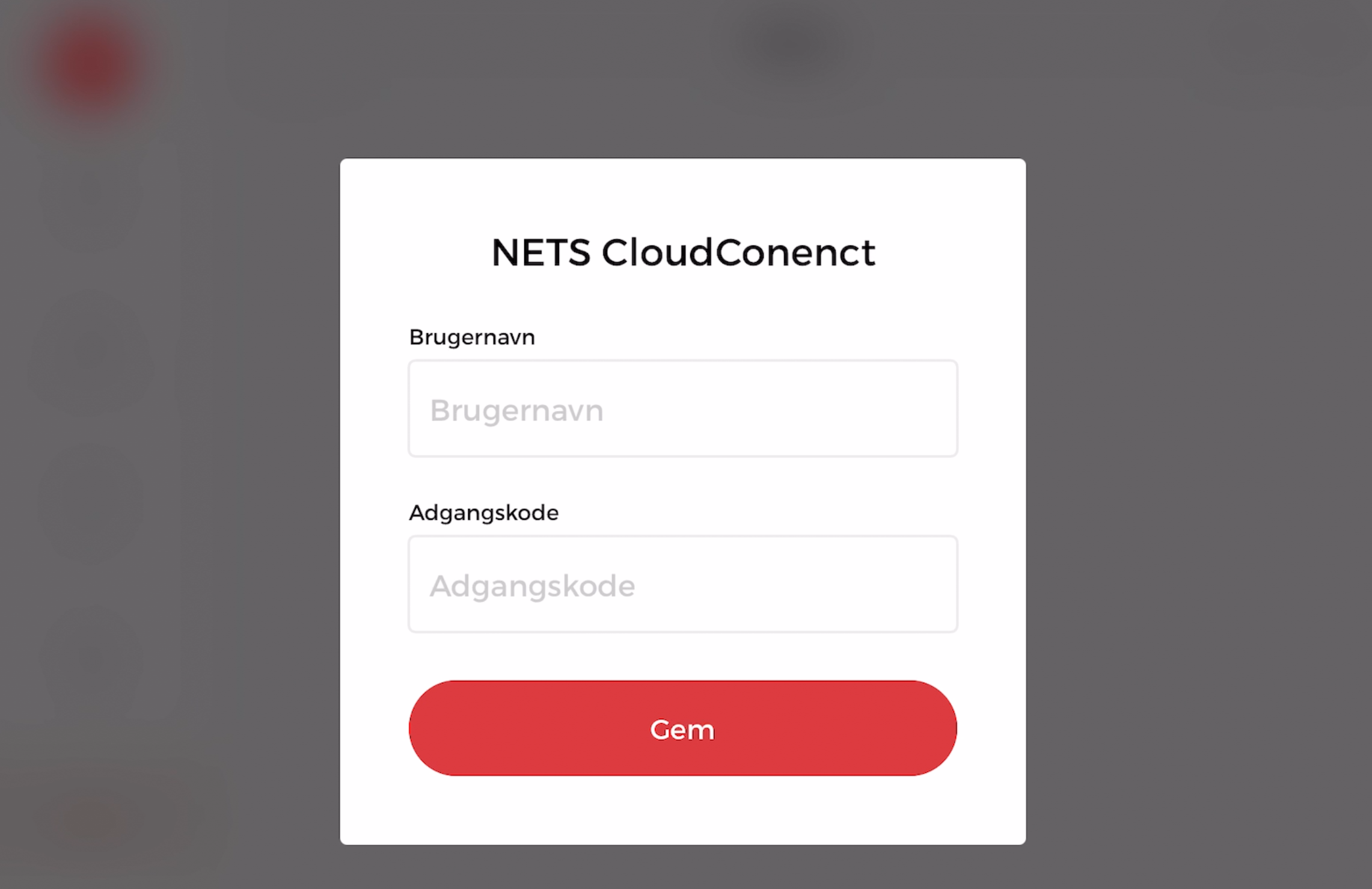
Nå kan terminalene koblet til din Nets CloudConnect-avtale sees, og det er mulig å endre navn på terminalen og koble dem til for å kunne motta betaling via POS.
3.3. Sette opp terminalen
Det er nødvendig å sette opp terminalen til å være tilknyttet et kassesystem ("ECR" = Electronic Cash Register) Men med Nets connect@cloud er det ikke en lokal IP-adresse betalingsterminalen er koblet til. Men på den annen side en server IP hos Nets (212.226.157.243) Dette er serveren Quikcorder POS også snakker med og gjennom den er de 2 systemene koblet til hverandre.
Trinn 1
Gå til selgermenyen på terminalen -> [6] Parameter -> [1] Endre ->
Innstillinger må settes til:
- Comm. type = Ethernet.
- Verts IP = 91.102.24.142
- Vertsport = 9680
Sjekk så menyelement [2] og [3]:
- Menypunkt [2] Kommunikasjon stilles inn som følger:
- Comm. Type= Ethernet
- Menyelement [3] Boks stilles inn som følger
- ECR = Ja
- Comm. type = IP Ethernet
- ECR/TLS = Ja
- ECR IP-adr. = 212.226.157.243
- ECR IP-port = 6001
Steg 2
Kontroller innstillingene i Parametermenyen Selgermeny ->[6] Parameter -> [1] Endre
- Comm. type = Ethernet.
- Verts IP = 91.102.24.142
- Vertsport = 9680
Trinn 3
Hvis det fortsatt ikke fungerer etter ovenstående, gjør du følgende:
Gå til selgermenyen -> [1] Korttilbud -> [1] Få tilbud
3.4 Avstemning av terminalen og utskrift av kvitteringen på nytt
Når en terminal er opprettet eller allerede er opprettet, er det mulig å endre navnet på terminalen.
Det er også mulig å skrive ut siste kvittering fra terminalen på nytt.
3.4.1 Avstemning av terminalen gjennom POS
Gå til
- Moduler
- Integrasjoner
- Nets
Det er mulig å avstemme din terminal fra selve terminalen, MEN dersom du ønsker en kvittering fra POS, må avstemningen gjøres i POS ved å velge terminalen du ønsker å avstemme.

3.4.2 Manuell stemmegivning fra terminalens meny
- Trykk på [Meny]-knappen
- Sveip selgerkortet
- Velg [6] Stemning
4. Betaling med Nets Cloud
Når en betaling skal foretas med en Nets Cloud-terminal, velges Nets Cloud som betalingstype i betalingsvinduet, og den aktuelle terminalen velges dersom du har flere terminaler.
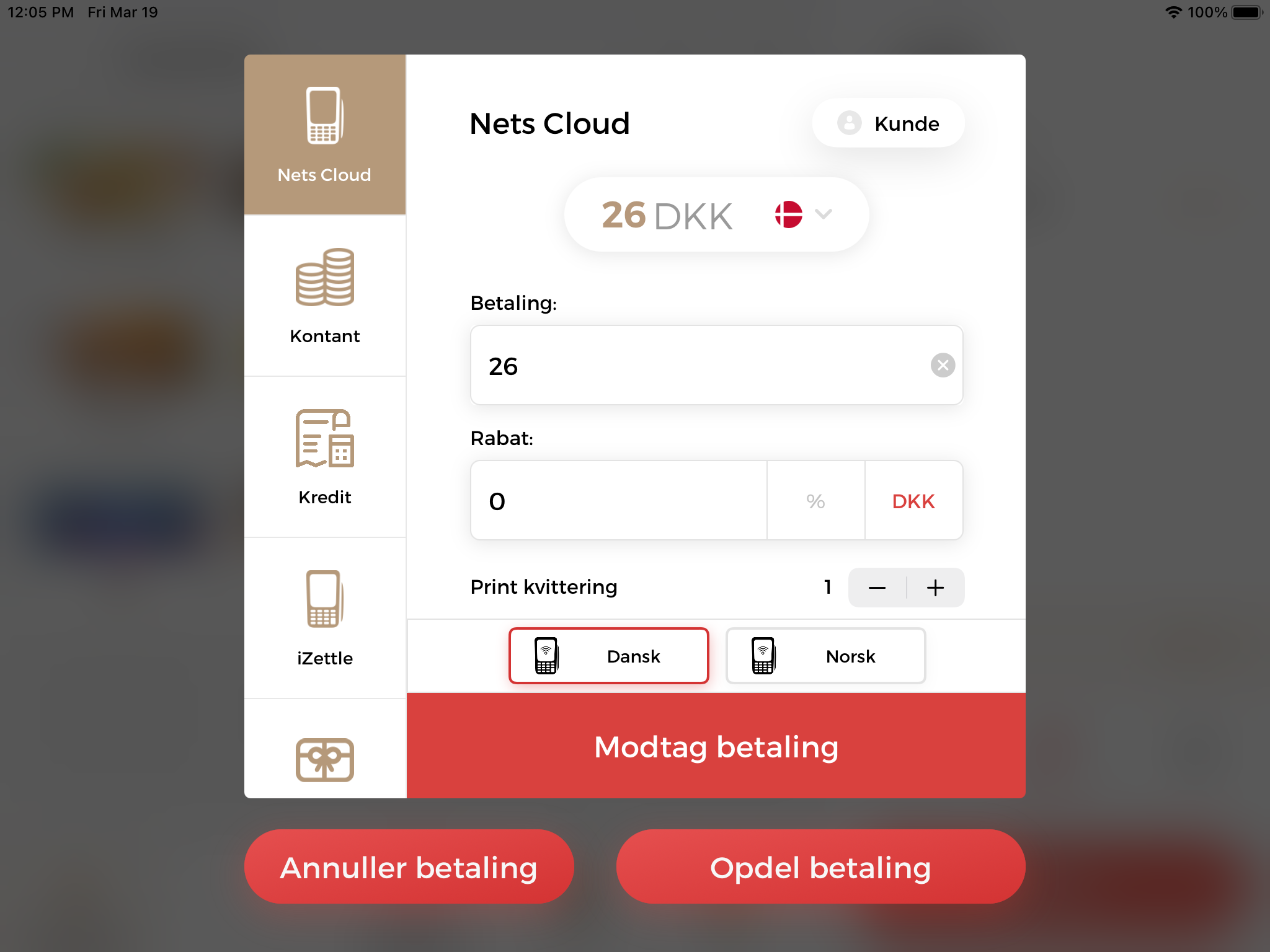
4.1 Tips på terminalen
Tipsfunksjonen skal aktiveres direkte på Nets-terminalen.
Dette gjøres av:
- Åpne terminalens "Funksjonsmeny" (MENY-8-1-1)
- Når "Funksjonsmenyen" er åpnet, bruk terminalens PIL-taster for å bla ned til "Tips"-menyen og trykk på den grønne tasten.
- Når "Tips-menyen" er åpnet, bruk terminalens PIL-taster for å velge riktig tippefunksjon og trykk på den grønne tasten for å aktivere den.
- Når funksjonen er satt, trykker du på den røde tasten noen ganger til terminalen starter på nytt.